Ubah suai Resolusi Foto iPhone dalam Hanya 3 Langkah Mudah
Kamera iPhone mempunyai banyak ciri berguna yang menambah kepada menghasilkan imej yang ditangkap yang hebat. Ia mempunyai pemasa bebas tangan untuk menangkap objek atau seseorang tanpa menggunakan sebarang monopod. Selain itu, iPhone juga membolehkan pengguna melaraskan kecerahan dan pendedahan sesuatu imej. Sebaliknya, sesetengah imej masih mempunyai kualiti yang kurang baik. Dan ini mungkin kerana tetapan resolusi untuk kamera ditetapkan sebagai rendah. Awak akan belajar bagaimana untuk menukar resolusi foto pada iPhone dengan jayanya.
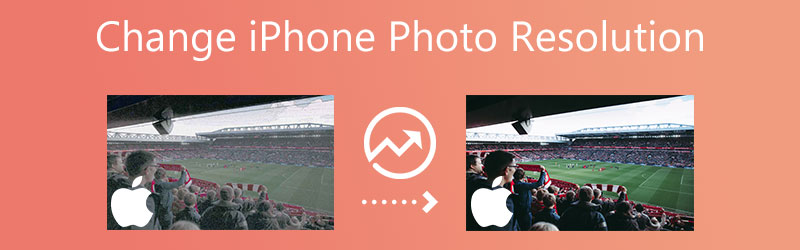

Bahagian 1. Cara Paling Mudah untuk Meningkatkan Resolusi Foto iPhone
1. Penskala Imej Percuma Vidmore Dalam Talian
Terdapat cara mudah untuk meningkatkan resolusi imej pada iPhone, dan ia adalah melalui Penskala Imej Percuma Vidmore Dalam Talian. Sama seperti yang dibayangkan oleh jenama, program ini ialah penaik imej berasaskan web. Oleh itu, anda tidak perlu memasang sebarang apl pihak ketiga. Sebaliknya, anda boleh menggunakannya secara percuma tanpa sebarang langganan! Alat dalam talian ini boleh menghilangkan bunyi dan kekaburan imej dengan bantuan kecerdasan buatan. Dengan bantuan AI, anda tidak perlu menggunakan sebarang berus atau mengklik mana-mana alat penyuntingan kerana ia akan meningkatkan peleraian serta-merta.
Katakan anda menghadapi masalah dengan saiz paparan imej anda kerana ia tidak memenuhi nisbah yang dibentangkan pada profil anda untuk rangkaian sosial. Dalam kes itu, anda boleh mendapatkan sokongan daripada program percuma ini. Ia boleh melaraskan dan memfokus pada imej! Pembesaran foto ini boleh membesarkan imej tanpa penurunan kualiti keseluruhannya. Semasa menukar imej kepada gambar dengan resolusi 1440p, kualiti asal akan dikekalkan oleh Vidmore Free Image Upscaler Online. Di samping itu, penambah gambar boleh membantu anda menghasilkan imej yang besar untuk mencetak atau menyimpan pengalaman anda, bergantung pada keperluan anda.
Selain itu, Penskala Imej Dalam Talian Percuma Vidmore boleh menambah baik sejumlah besar format imej, yang menjadikannya alat yang sangat fleksibel dan boleh disesuaikan. Ia juga boleh digunakan untuk menggunakan alat Vidmore Free Image Upscaler Online untuk membesarkan imej tanpa mengorbankan kualitinya secara keseluruhan. Dan akhirnya, ia serasi dengan pelbagai format imej, yang menambah kepada kualiti penyesuaian yang tinggi bagi perisian ini.
Langkah 1: Lawati halaman Penaik Imej Percuma Vidmore dan cari butang berlabel Muat Naik Imej di tengah-tengah tetingkap paparan apabila anda tiba di sana. Untuk meneruskan, sila tekan butang ini. Selepas folder yang menyimpan dokumen anda telah dibawa ke atas, pilih imej yang anda ingin ubah daripada galeri.
Cuba Image Upscaler Sekarang!
- Tingkatkan kualiti foto.
- Besarkan gambar kepada 2X, 4X, 6X, 8X.
- Pulihkan imej lama, nyahkaburkan foto, dsb.

Langkah 2: Jika perisian itu mencerminkan imej pada bahagian anda, ia akan menunjukkan kedua-dua versi asal imej dan versi imej yang dikemas kini. Anda juga boleh menetapkan keinginan anda Pembesaran tahap melalui menu berlabel Pembesaran.
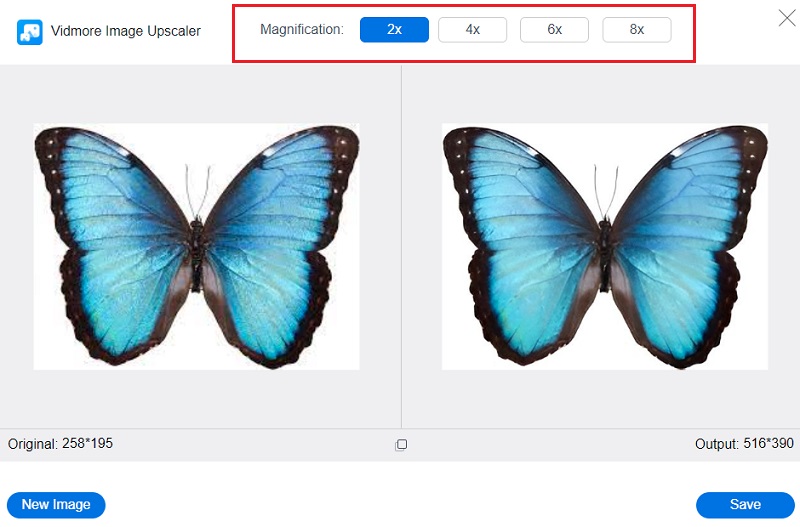
Langkah 3: Selepas memilih tahap yang diperlukan Pembesaran, teruskan ke bahagian bawah halaman dan klik pada Jimat pilihan. Selepas itu, tunggu seketika untuk imej anda disimpan.
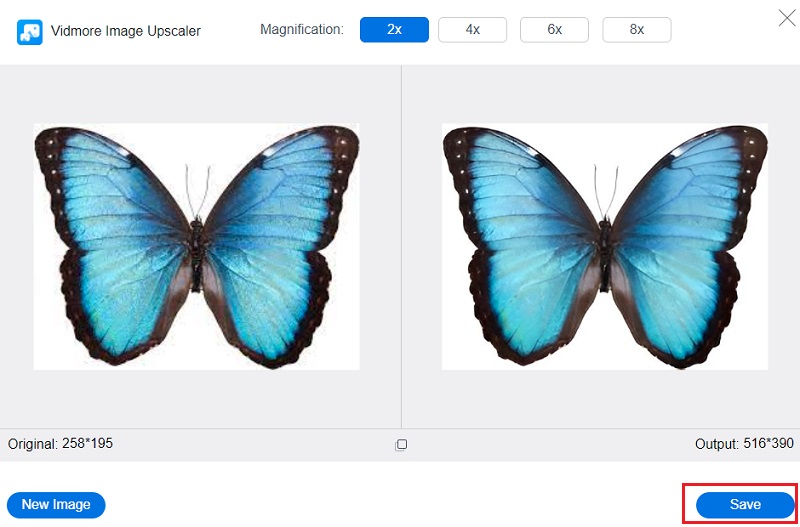
Bahagian 2. Bagaimana untuk Menukar Resolusi Foto iPhone pada iPhone
2. Tetapan iPhone
Dengan bantuan tetapan pada iPhone anda, anda masih boleh meningkatkan kualiti imej anda. Menukar kualiti kepada kecekapan tinggi akan memudahkan anda untuk mendapatkan imej dengan resolusi tinggi. Peleraian gambar anda boleh ditingkatkan, dan panduan ini akan menunjukkan kepada anda cara berbuat demikian.
Langkah 1: Pada iPhone anda, buka aplikasi yang bertajuk Tetapan. Menggunakan iPhone, akses menu iCloud dan pilih Gambar pilihan daripada senarai pilihan yang tersedia. Navigasi ke ikon iCloud pada iPhone anda, kemudian ketik menu yang muncul, dan pilih pilihan Foto.
Langkah 2: Pilih Muat turun dan Simpan Yang Asal pilihan selepas memastikan bahawa iCloud Perpustakaan Foto item diaktifkan. Anda mesti menyimpan foto anda ke apl gambar iPhone dan lokasi storan luaran. Kegagalan berbuat demikian akan mengakibatkan pengurangan kualiti imej yang disimpan.
Langkah 3: Kembali ke apl yang mengurus tetapan anda dan tatal ke bawah sehingga Kamera pilihan boleh dilihat. Anda boleh menukar peleraian foto iPhone dengan membuka Tetapan aplikasi dan memilih Gambar pilihan. Pilih Format pilihan, diikuti oleh Kecekapan Tinggi pilihan, untuk menyimpan gambar dalam HEIC jenis fail.
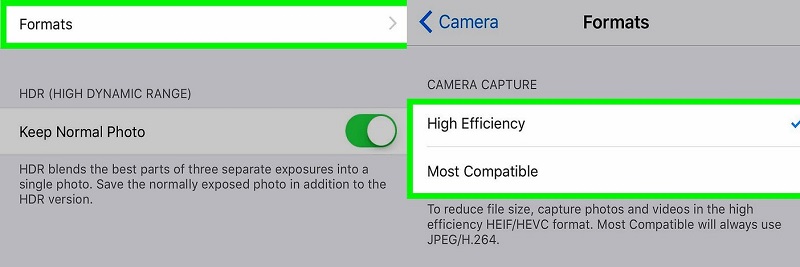
3. Snapseed
Snapseed ialah Photoshop pegang tangan yang melakukan kerja luar biasa mengubah suai gambar pada telefon bimbit. Ia mengandungi banyak alatan, termasuk penapis, reka letak, latar belakang dan banyak lagi. Selain itu, ia juga merupakan editor gambar yang sangat cekap serasi dengan iOS dan Android. Dengan alat penyunting gambar ini, anda boleh melakukan pelbagai suntingan profesional pada peranti mudah alih anda secara percuma dan tanpa tera air. Di sini, kami akan menunjukkan cara untuk meningkatkan kualiti gambar dalam Snapseed.
Langkah 1: Muat turun Snapseed ke iPhone anda dan tunggu sehingga ia mula berfungsi. Kemudian, lancarkan aplikasi dan pilih Tetapan, diwakili oleh titik bertindih.
Langkah 2: Selepas itu, pergi ke Saiz Imej dan buat pelarasan yang diperlukan untuk memenuhi keperluan anda.
Langkah 3: Akhirnya, pilih kedua-dua Format dan Kualiti. Itu membawa kita ke penghujung!
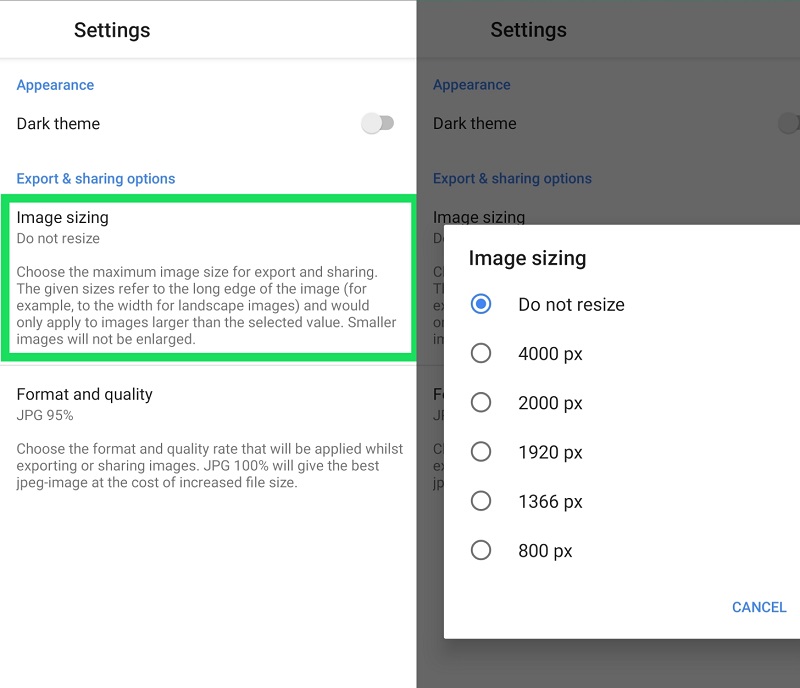
Bahagian 3. Soalan Lazim Mengenai Menukar Resolusi Foto iPhone
Apakah perbezaan antara menskala imej dan memangkasnya?
Apabila gambar dipangkas, saiz piksel produk akhir diubah. Apabila anda mengubah saiz imej, anda boleh meningkatkan kejelasannya secara serentak dan berpotensi menurunkan saiz failnya. Satu-satunya perkara yang berlaku apabila mengubah saiz imej ialah perubahan dalam nisbah bidangnya; tiada data imej hilang.
Mengapakah sesetengah gambar mempunyai kualiti yang rendah?
Apabila saiz imej ditambah tanpa teknologi yang sesuai, ia selalunya akan merendahkan kualiti imej. Apabila imej ditiup ke skala yang lebih besar, kualiti tangkapan biasanya terjejas, terutamanya dalam kejelasan dan ketajamannya.
Bolehkah imej dinyahpiksel?
Melaksanakan penyelesaian berasaskan AI adalah penting jika seseorang ingin menangani pikselasi dengan berkesan. Imej yang diubah suai dengan penyunting imej konvensional, seperti Photoshop, hanya mempunyai tepinya dilicin lembut, memberikan gambaran bahawa imej itu kabur. Akibatnya, kecerdasan buatan yang telah diajar pada berjuta-juta foto mungkin dapat memulihkan maklumat dengan betul dengan memulihkan piksel yang hilang di lokasi yang betul. Penskala Imej Dalam Talian Percuma Vidmore ialah contoh terbaik strategi berasaskan kecerdasan buatan.
Kesimpulan
Mulai hari ini, anda tidak perlu risau untuk menukar anda peleraian foto iPhone kerana anda boleh melaksanakannya dengan bantuan kamera lalai pada tetapan. Tetapi andaikan imej itu masih mempunyai kualiti yang rendah. Dalam kes itu, anda boleh bersandar pada imej yang lebih mewah, Vidmore Free Image Upscaler Dalam Talian. Dan jika anda mahukan apl berguna untuk menukar peleraian imej anda, Snapsee juga merupakan aplikasi yang berguna.



